Ce guide vous montrera comment transférer des sonneries Android vers iPhone, y compris la façon du transfert de sonnerie Android vers iPhone sans fil.

Transférer une sonnerie MP3 d'Android vers iPhone
Bonjour à tous ! J'ai récemment changé de téléphone de travail, passant d'Android à iOS, et j'ai sauvegardé les sonneries de mon Android sur mon PC. Il semblerait que ce soient des fichiers au format MP3, mais quand je les glisse dans iTunes, ils apparaissent uniquement dans l'onglet Musique. Comment puis-je envoyer des sonneries Android vers mon iPhone ?
- Question de la communauté Apple
Est-il possible d'envoyer des sonneries d'Android vers iPhone ? La réponse est OUI ! La clé est de convertir le format de la sonnerie.
Cela signifie que les sonneries Android et les sonneries iPhone diffèrent en termes de format et de longueur. Si vous souhaitez utiliser les anciennes sonneries de votre téléphone Android sur iPhone, vous devez alors convertir la chanson au format M4R - le format utilisé pour les sonneries iPhone.
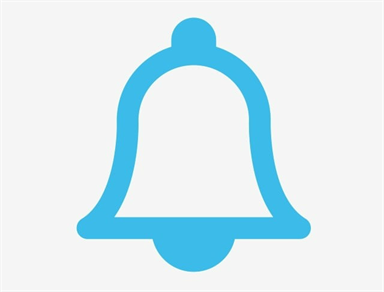
Mais ne vous inquiétez pas, avec le logiciel de transfert professionnel pour iPhone - FoneTool, tout devient si facile !
En ce qui concerne le transfert de sonneries iPhone, vous pouvez utiliser FoneTool pour le faire facilement ! Ses fonctionnalités puissantes vous permettent de transférer efficacement des sonneries d'Android vers iPhone.
Maintenant, vous pouvez suivre les instructions ci-dessous pour apprendre comment partager une sonnerie Android sur votre iPhone.
Étape 1. Connectez votre téléphone Android à votre ordinateur et copiez les sonneries sur votre ordinateur. Vous pouvez trouver vos sonneries dans Système > Médias > Audio > Sonnerie.
Étape 2. Téléchargez, installez et exécutez FoneTool > Connectez votre iPhone via un câble USB.
Étape 3. Lorsque le logiciel reconnaît l'appareil, choisissez l'option Transfert de téléphone > Aller de PC vers iPhone > Choisissez Démarrer le transfert.

Étape 4. Cliquez sur Sonneries > Faites glisser-déposer les sonneries dans la boîte.
Étape 5. Cliquez sur Démarrer le transfert pour transférer les sonneries vers votre iPhone.
Une fois le transfert terminé, vous pouvez aller dans les Réglages de votre iPhone > Choisissez Sons et vibrations > Sonnerie pour définir les fichiers ciblés comme sonnerie iPhone.
L'utilisation de services de stockage cloud pour transférer de la musique est également une option disponible, mais cela prendra plus de temps. Vous devez d'abord télécharger les chansons sur le cloud depuis votre téléphone Android, puis les télécharger depuis le cloud vers votre iPhone.
Étape 1. Sur votre téléphone Android : Téléchargez Google Drive, Dropbox ou OneDrive > Connectez-vous à votre compte > Téléversez les chansons dessus.
Étape 2. Sur votre iPhone : Téléchargez l'application et connectez-vous > Trouvez les chansons nécessaires et enregistrez-les sur votre appareil.
Si vous souhaitez utiliser les sonneries sur votre iPhone, la clé est de convertir la chanson au format de sonnerie M4R. Une application appelée GarageBand peut vous aider à convertir les fichiers audio en sonneries iPhone (m4r). Cette application est installée par défaut sur l'iPhone. Si vous ne trouvez pas GarageBand sur votre iPhone, vous pouvez vous rendre sur l'App Store pour l'obtenir.
Étape 1. Ouvrez GarageBand > Appuyez sur l'icône du projet > Appuyez sur l'icône de la boucle en haut à droite de l'écran.
Étape 2. Appuyez sur Fichiers ou Musique pour choisir le fichier audio transféré depuis votre téléphone Android > Appuyez longuement sur le fichier audio et il sera importé dans GarageBand.
Étape 3. Appuyez sur cette piste et faites glisser les extrémités pour découper l'audio. Il doit durer moins de 30 secondes.
Étape 4. Appuyez sur l'icône de la flèche vers le bas pour l'enregistrer. Il sera nommé Mes morceaux par défaut.
Étape 5. Appuyez longuement sur le clip que vous avez créé > Appuyez sur Partager > Choisissez l'option Sonnerie.
Étape 6. Nommez la sonnerie > Appuyez sur l'option Exporter.
Lorsque l'exportation est réussie, vous pouvez appuyer sur Utiliser comme... pour définir la sonnerie comme Sonnerie standard, Son SMS standard, ou Assigner à un contact. Ou vous pouvez appuyer sur OK et définir votre sonnerie ultérieurement.
Vous pouvez utiliser GarageBand pour convertir toutes vos sonneries préférées. Toutes les sonneries que vous créez seront répertoriées dans l'application Réglages pour que vous puissiez les choisir. Lorsque vous souhaitez changer la sonnerie sur votre iPhone, vous pouvez aller dans Réglages > Sons et vibrations > Sonnerie pour changer le son.
Ou vous pouvez aller dans l'application Contacts pour trouver l'un de vos amis et attribuer une sonnerie à un contact sur iPhone.
Non. Il n'est pas possible de transférer des fichiers entre un téléphone Android et un iPhone via Bluetooth.
Vous pouvez déplacer des sonneries d'Android vers iPhone via des applications similaires à AirDrop, Google Drive, Dropbox, etc. Mais vous devez convertir la sonnerie Android au format M4R pour pouvoir la définir comme sonnerie iPhone.
Allez dans Réglages > Sons et vibrations > Sonnerie pour trouver la sonnerie que vous souhaitez supprimer > Appuyez sur la sonnerie et faites-la glisser vers la gauche > Appuyez sur Supprimer.
Voilà tout ce qu'il faut savoir pour transférer des sonneries Android vers iPhone. Vous pouvez d'abord utiliser FoneTool ou des services de stockage cloud pour transférer les sonneries Android vers iPhone, puis utiliser GarageBand pour convertir la chanson en sonnerie iPhone au format M4R.